Как в Windows 10 вернуть значок «Мой компьютер» на рабочий стол?
Сразу после установки Windows 10, на рабочем столе из ярлыков отображается только корзина. И первое что хочется, и нужно сделать, это добавить «Мой компьютер» на рабочий стол. Правда, в Windows 10 он уже не «мой», а «Этот компьютер». Он действительно уже не совсем ваш. Ну, если вы понимаете о чем я 🙂
Так вот, на рабочем столе его нет. По привычке открываю Пуск, а вкладки «Компьютер» там тоже нет. И здесь уже начинается паника. Да, есть в пеню Пуск «Проводник». Но открыв его, мы увидим не привычные локальные диски, как это было в более старых версиях Windows, а панель быстрого доступа. Там отображаются самые популярные папки и файлы, которые вы часто открываете. Не знаю насколько это удобно, но я к этому привыкать не хочу.
Поэтому, сразу решил вернуть значок «Мой компьютер» на рабочий стол в Windows 10. Сделать это не сложно, но и на первый взгляд не очень понятно.
Добавляем значок «Этот компьютер» на рабочий стол в Windows 10
Показываю самый простой способ. На рабочем столе, правой кнопкой мыши нажимаем на пустую область, и выбираем пункт Персонализация.
Дальше переходим на вкладку Темы, и нажимаем на ссылку Параметры значков рабочего стола. Дальше ставим галочку возле Компьютер, нажимаем Применить и Ok.
Все, на рабочем столе появится значок «Этот компьютер». Таким способом так же можно добавить значок панели управления, файлов пользователя и сеть.
А если нажать на него, то увидим привычное для нас окно проводника с локальными дисками, подключенными накопителями и папками пользователя.
Вот и все. Есть еще способы, которыми можно вернуть ярлык через редактор реестра, и через панель управления. Но не понимаю, зачем все усложнять, если есть такой простой способ.
Всего хорошего!

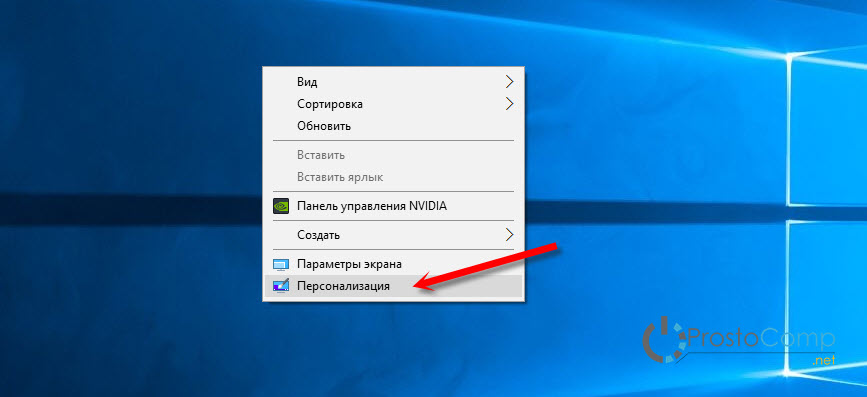
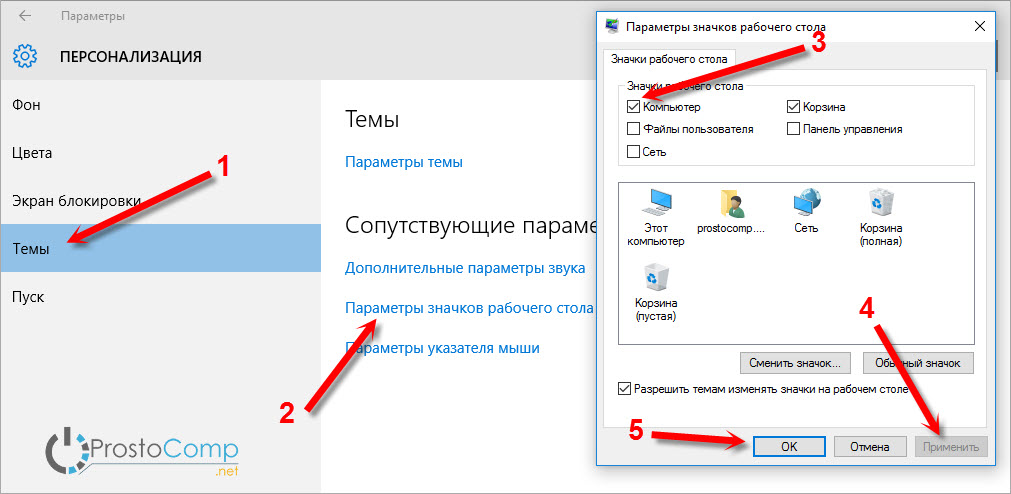
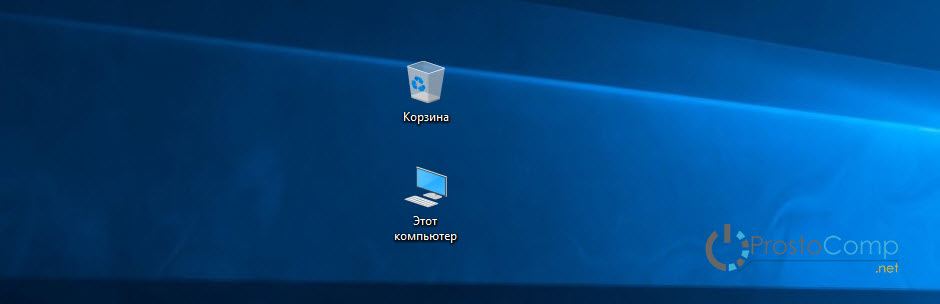
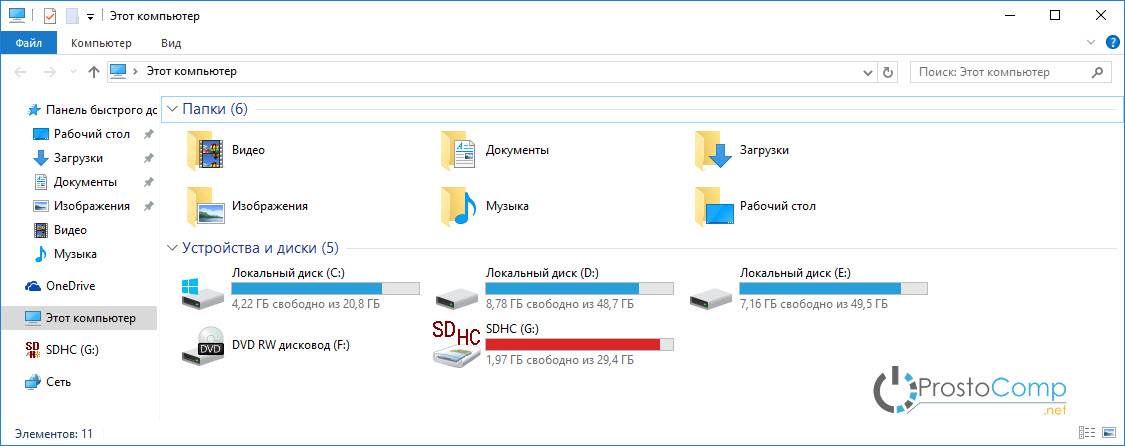





Спасибо ! Четко и понятно
Пожалуйста!
Спасибо большое , Сергею
За помощь .
Пожалуйста!
Колдовала с ярлыками, и значок пропал. Спасибо, быстро вернула.
Благодарю! Интересно и четко! 🙂
Я старался 🙂
Спасибо,добрый человек! Дай Бог тебе здоровья 162 года жизни!
Спасибо 🙂
спасибо!
Спасибо огромное!! Чётко , коротко !!!
Пожалуйста!
Большое спасибо вам за подсказку где найти этот компьютер. Я бы сам и вжизни не нашел его
Спасибо помог устранить проблему.
Пожалуйста!
Блиин, почему же все не пишут так просто и ясно. Начинают умничать рассказывать всякую хре… про то, какие они умные… Вообщем, дай Бог тебе здоровья!
Спасибо!
Большое спасибо за помощь и доступное изложение!
Пожалуйста!
Спасибо очень все помогло.
Переустоновил все, спасибо. Доходчиво и понятно
Пожалуйста!
Спасибо за подсказку помогло)
Спасибо огромное! я по случайности удалила ярлычок и ваш ответ безумно помог!!!
Пожалуйста!